オリジナルのカスタムアバターを制作する前に、代表的な無料人物3DCGアプリ「DAZ Studio」の始め方を紹介します。インストール方法はインストールマネージャーが一般的ですが、今回は初心者向けに使い方が簡単なDazCentralを用いて、最新のGENESIS 9 を使った人物モデルの制作にチャレンジしてみます。
★ 2024年2月現在、DazCentralへのリンクをクリックすると、なぜかインストールマネージャーのダウンロードページにリダイレクトされるようになりました。標準的なDAZインストールマネージャーを使った方法については、以下の記事を参考にしてください。最新のDAZ Genesis 9モデルによる作品づくりの始め方も紹介しています。
DAZ StudioのGENESIS 9で人物モデル制作を試す >>> DAZGEN サイト へ
私の場合は、ログイン後「My Account > Account」メニューから「Product Library」をクリックして、検索窓に「dazcentral」を入力して検索するとリンクが表示されましたが、すべての人に有効なのかは不明です。一応、スクリーンショットを以下に紹介します。
サムネイルをクリックするとポップアップで拡大画面が表示されるので、マウスホイールや横フリックなどでスライダー切り替えが可能です。スマートフォンでは、ピンチで拡大してご覧ください。
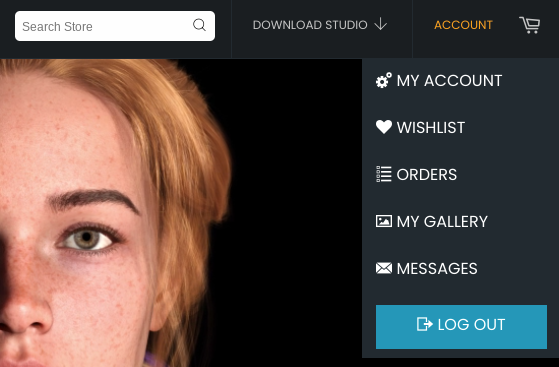
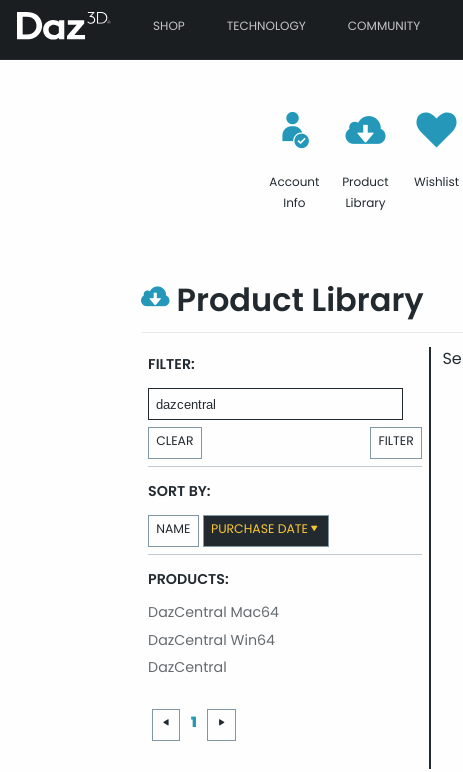
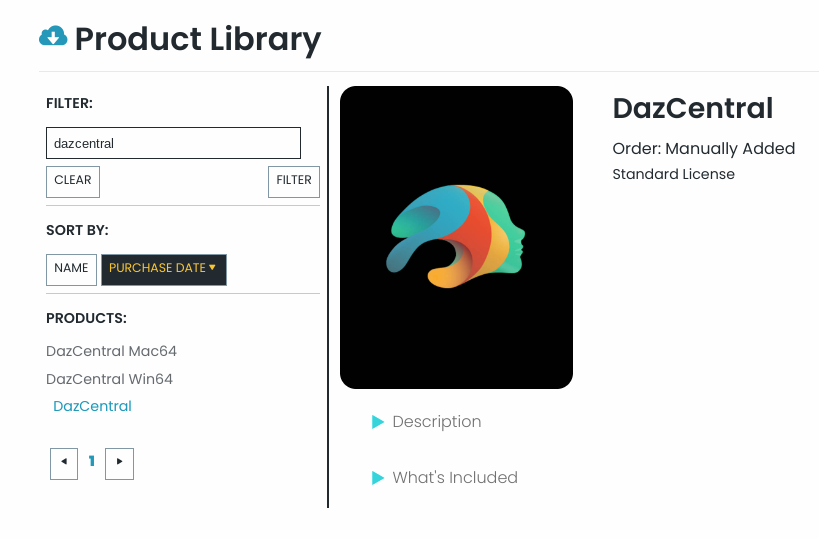
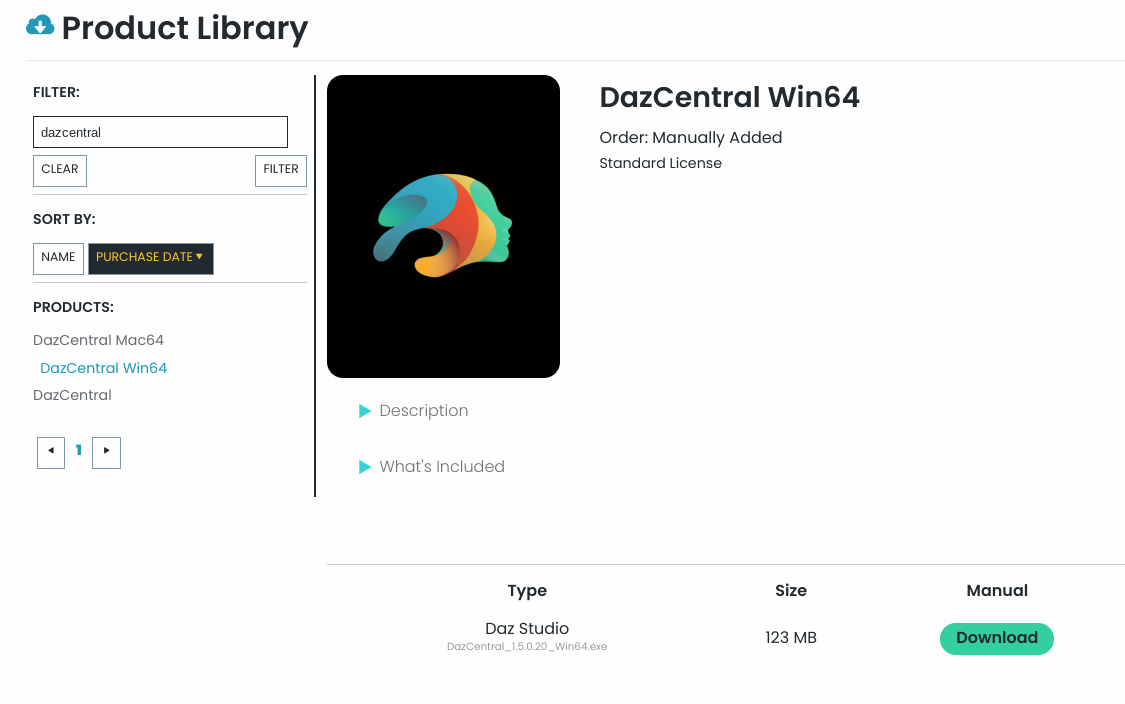
ここで「Manual」と表記されているのは、いわゆるマニュアルのことではなく、「手動でダウンロード」という意味です。DAZ3DコンテンツはインストールマネージャーやDAZ Centralから「自動インストール」する以外はこのような表記が用いられます。
私の場合は、Chromebookのブラウザーからクラウド仮想Windows「Paperspace」に接続して作業を行っています。WindowsやMac、ChromeOSなどのデスクトップOSだけでなく、iPadなどのタブレットのブラウザーからもお使いいただけます。
一般的なWindows PCやMacで始めてみて、トラブルが発生したり、スペックやストレージ容量が不足していると感じたり、レンダリング中に他のアプリでの作業が遅くなるなどでストレスを感じた場合は、一時的にでもPaperspaceを試してみることをオススメします。
クラウド仮想Windows|Paperspaceの始め方 >>>
自宅の通信環境の制約で大容量ファイルのダウンロードやインストールに時間がかかっている場合も、クラウド仮想Windowsでは1Gbps以上の通信速度が得られるので、自宅での通信速度が遅い場合でも高速通信のメリットを受けられます。
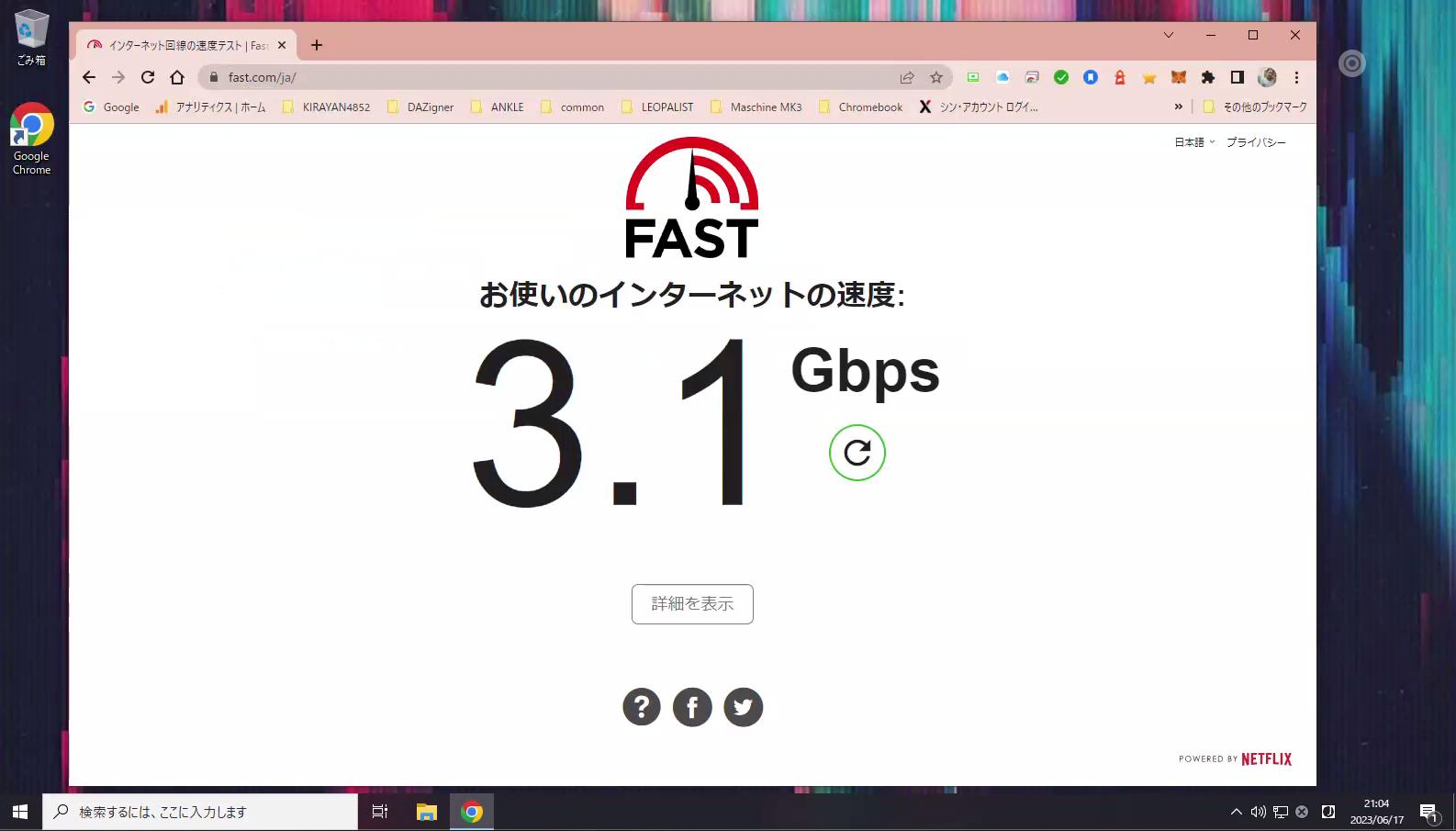
目次
アカウントを作成する
3D Models and 3D Software|DAZ 3D >>> DAZ3D.com サイト へ
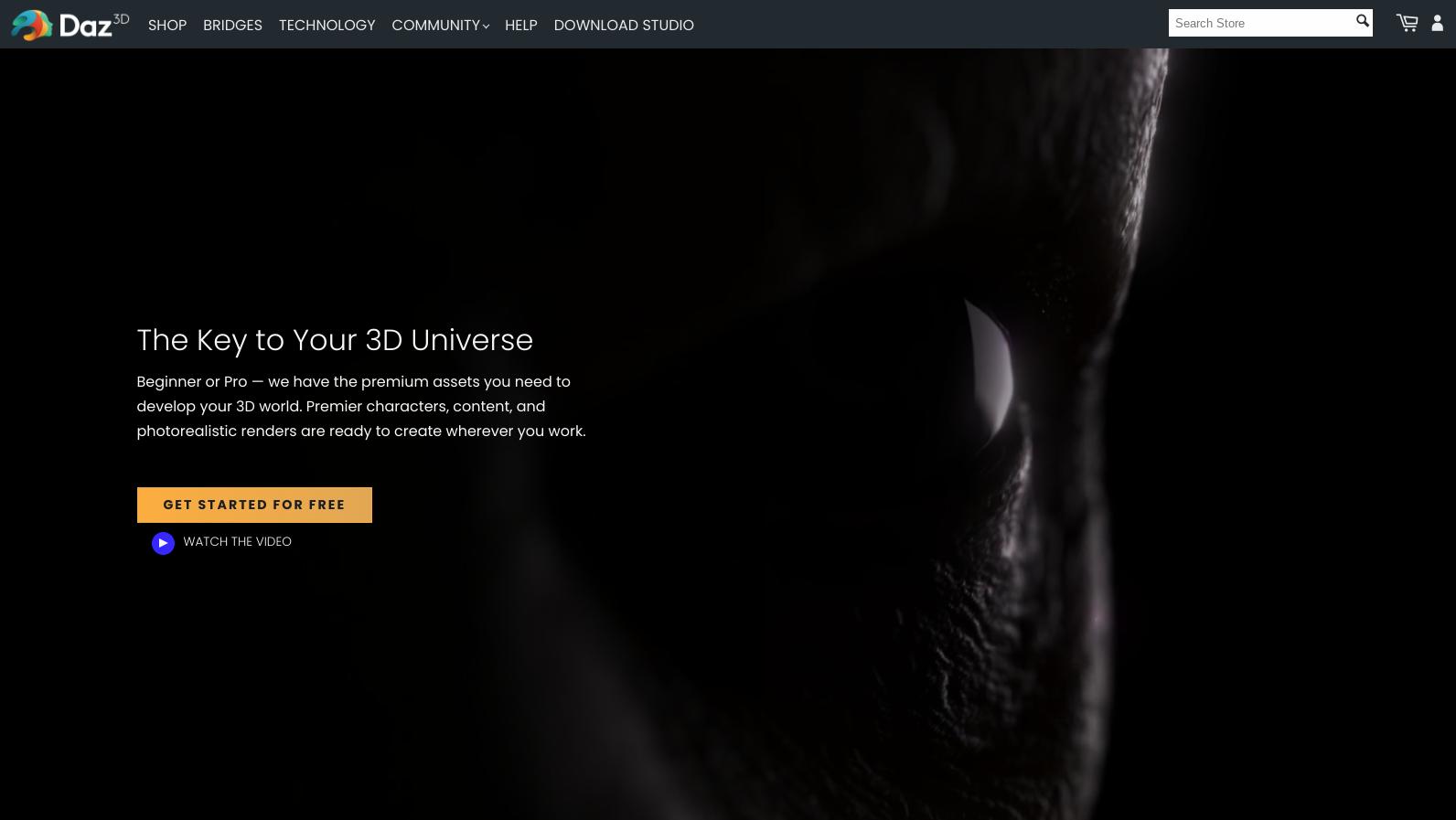
「GET STARTED FOR FREE」をクリック。
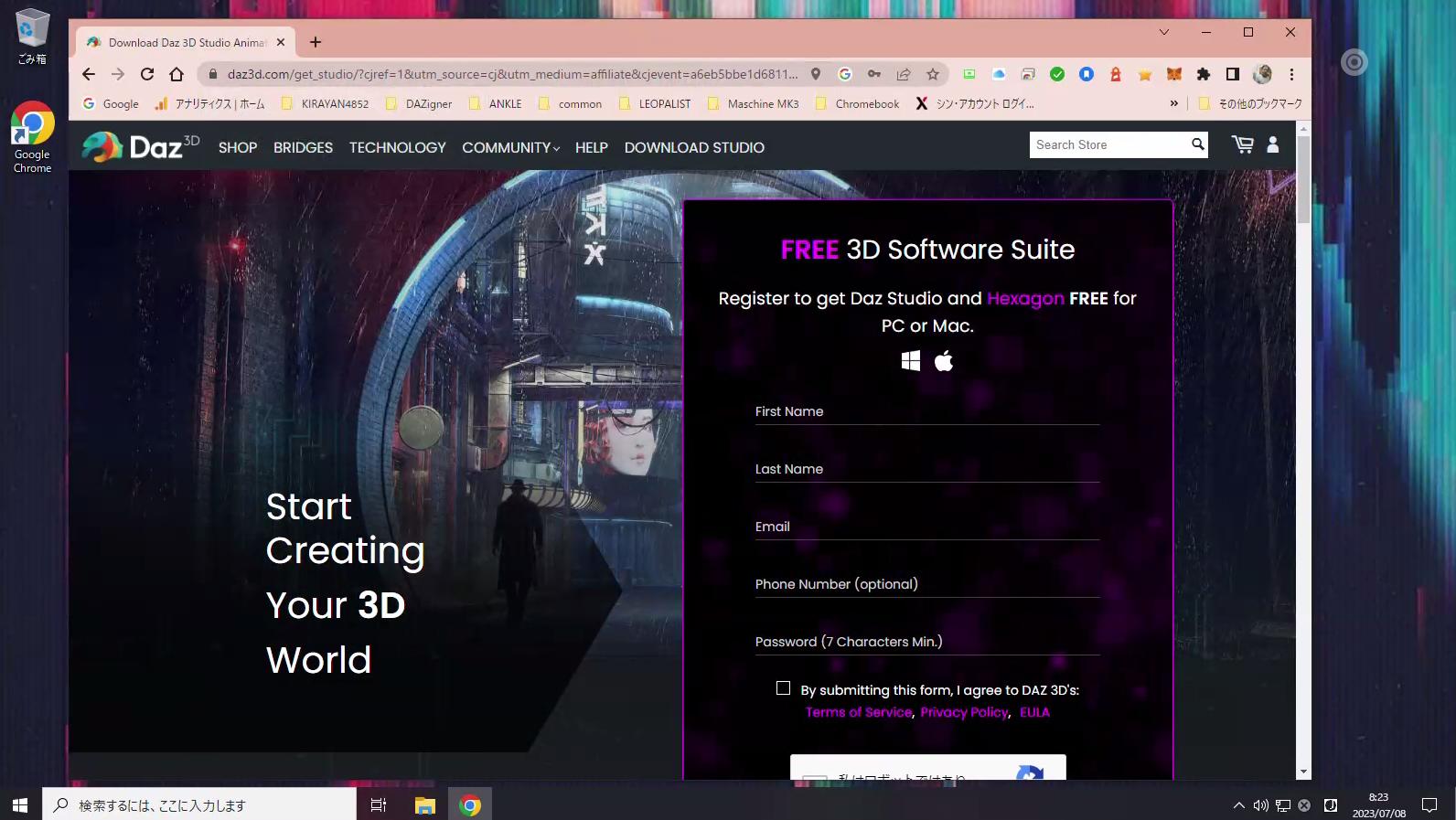

私はすでに自分のアカウントを持っていますが、今回は新しいアカウントを作成してゼロから始めることにしました。名前と名字をローマ字で入力し、メールアドレスとパスワードは必須ですが、電話番号の入力は不要です。
チェックを入れて「START CREATING」をクリック。
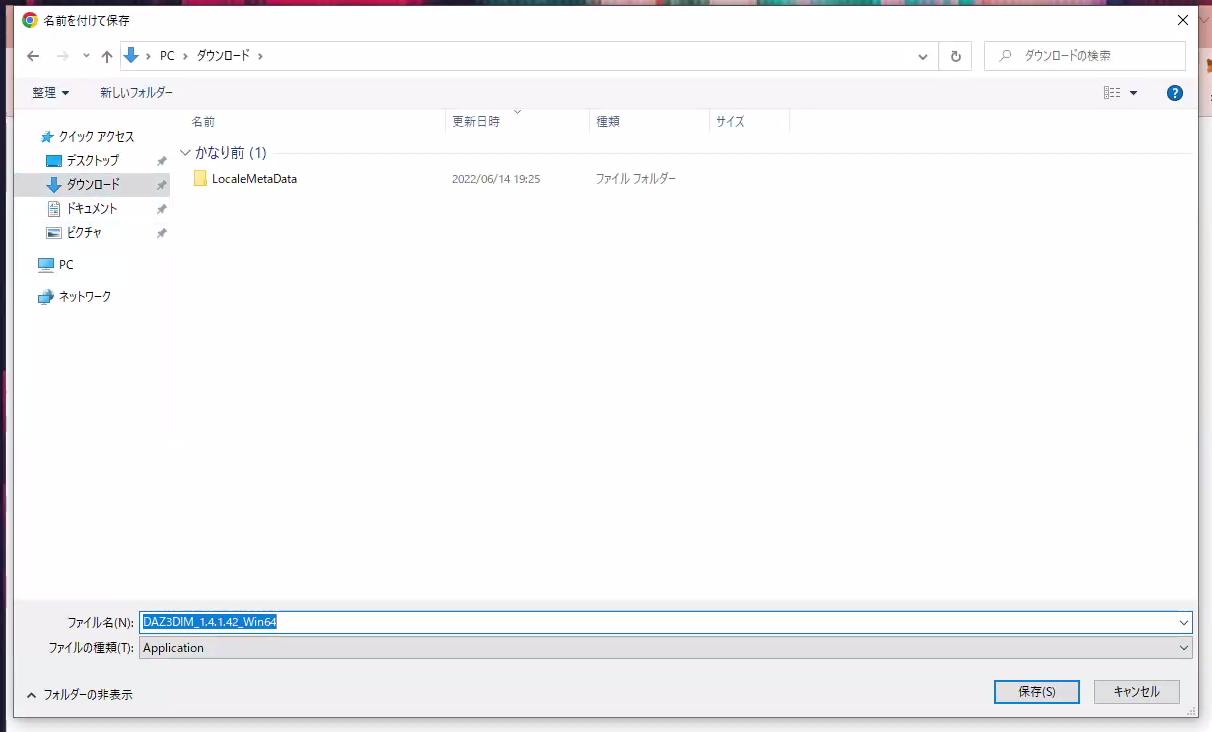
一般的なインストールマネージャーのインストールは今回は行わないので、ここは「キャンセル」をクリックして、以下の「DazCentral」をインストールします。
DazCentralをインストールする
DOWNLOAD DAZ STUDIO with DazCentral >>> DAZ3D サイトへ
★ 2023年11月現在、上記リンクをクリックすると、なぜかインストールマネージャーのダウンロードページにリダイレクトしてしまうので、最初にスクリーンショットのギャラリーで紹介した「ログイン後にMY ACCOUNTメニューからProduct Libraryでdazcentralを検索する」方法をお試しください。
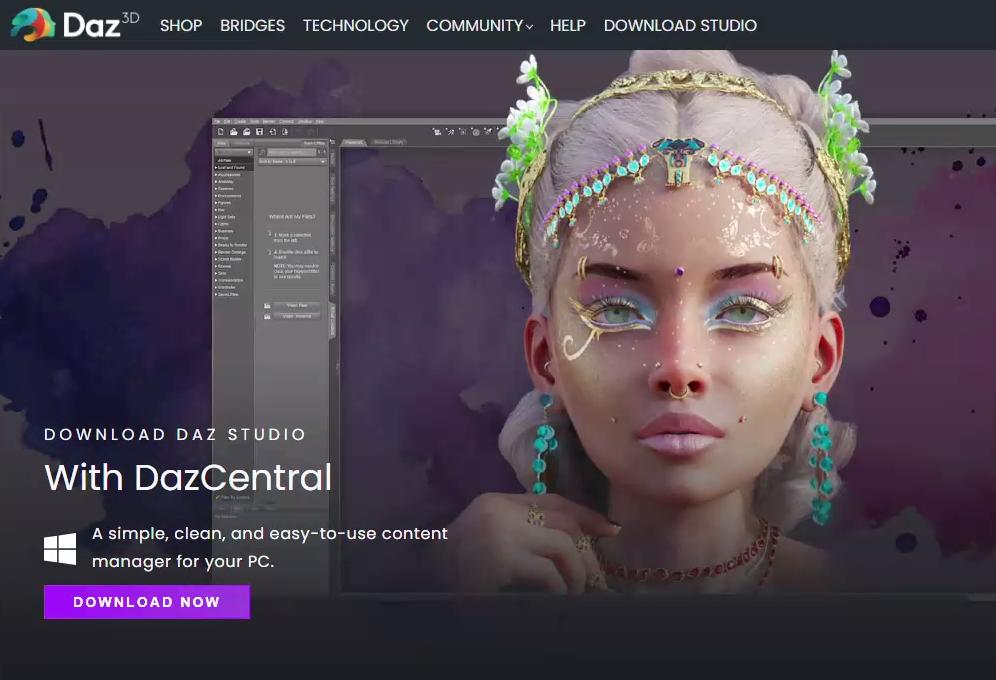
「DOWNLOAD NOW」をクリック。
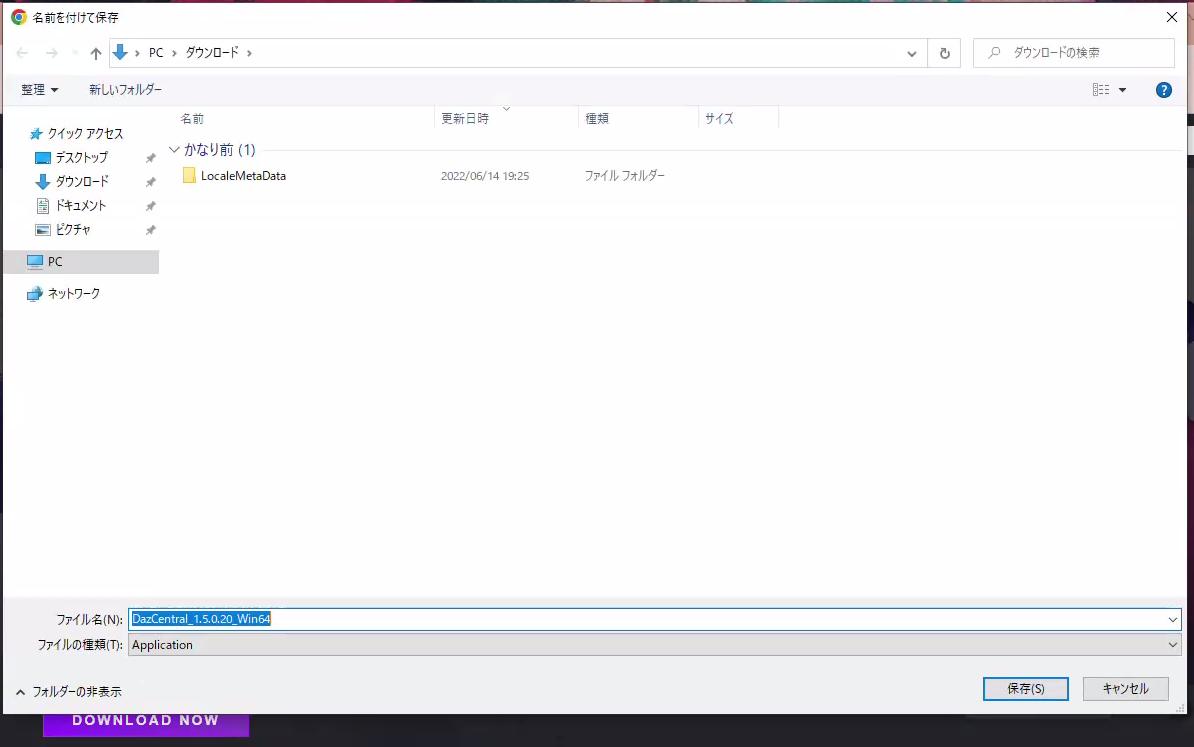
「保存」をクリックし、インストーラーをダウンロード後開きます。
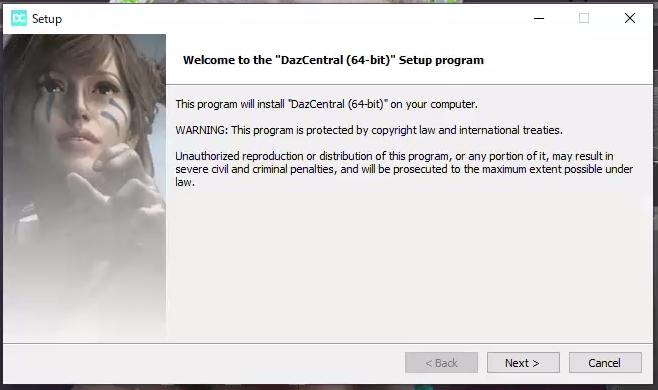
「Next >」を次々とクリックし、インストールを完了します。
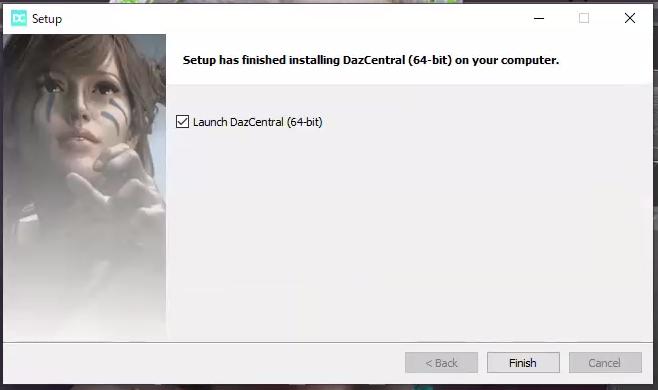
「Finish」をクリック。
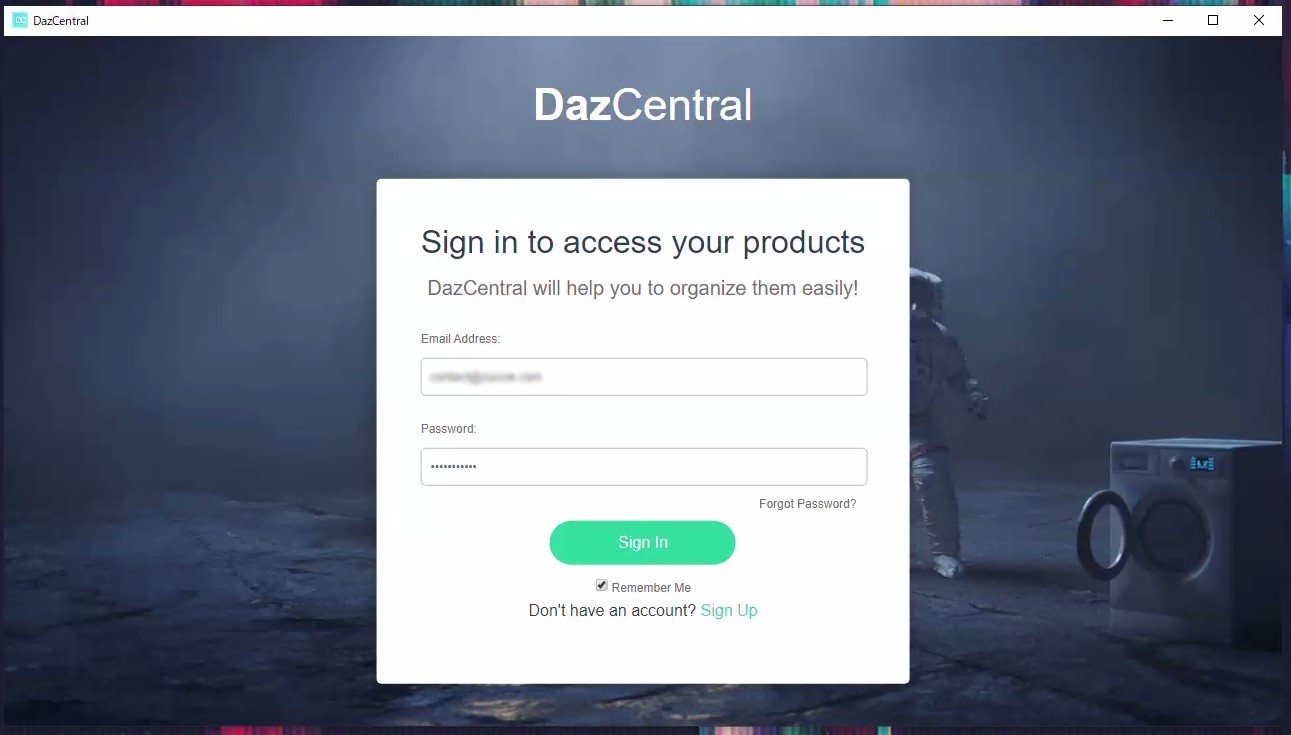
Eメールアドレスとパスワードを入力し「Sign In」をクリック。
DAZ Studioをインストールする
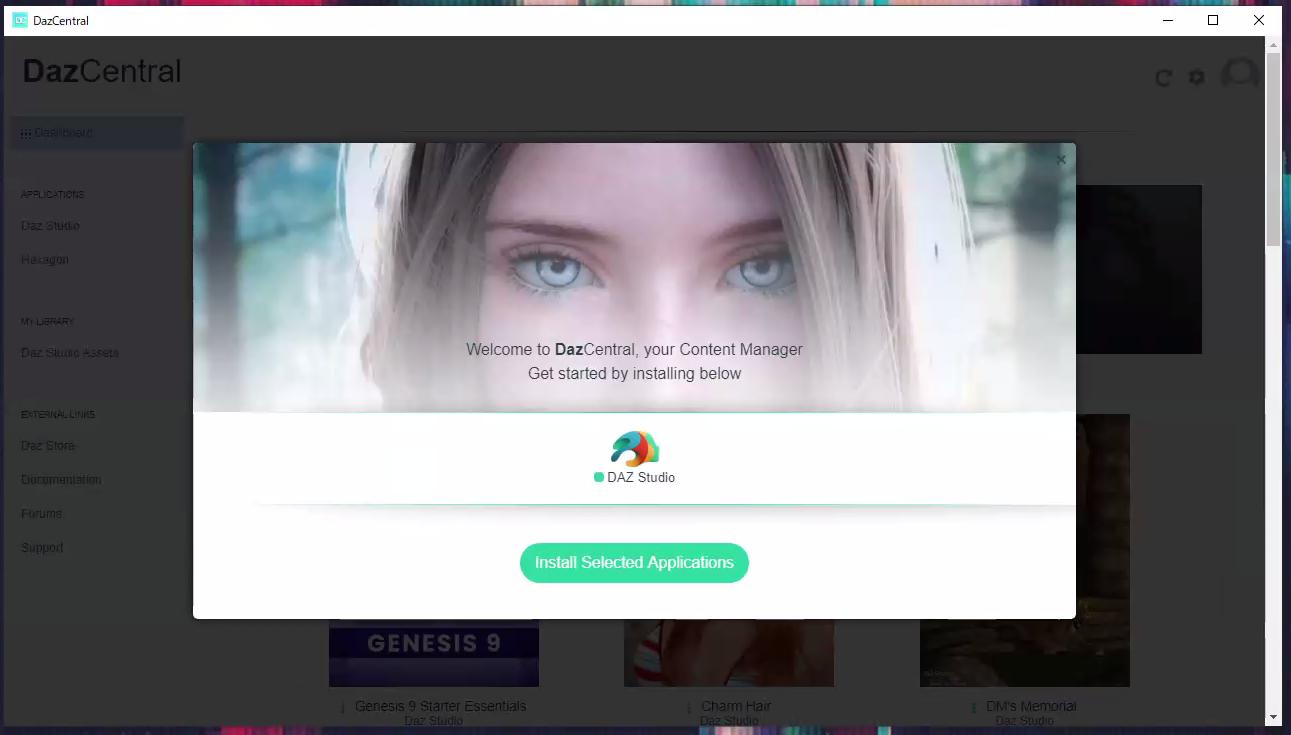
「Install Selected Applications」をクリックし、DAZ Studioをインストールします。
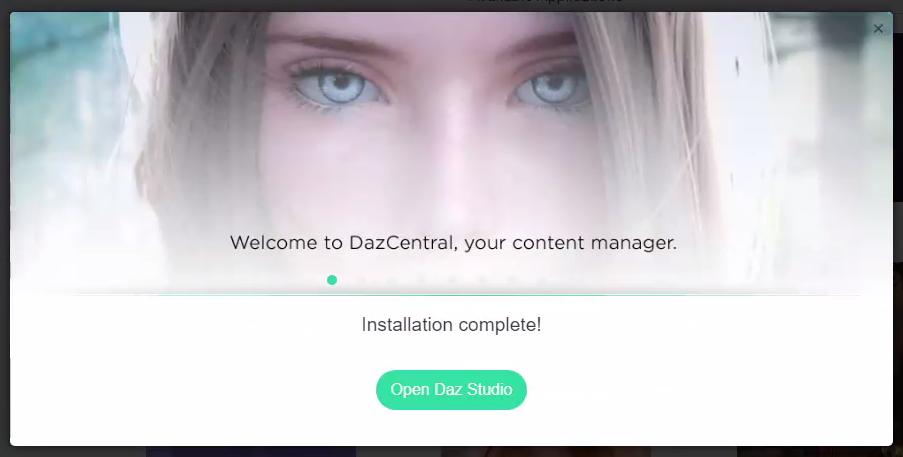
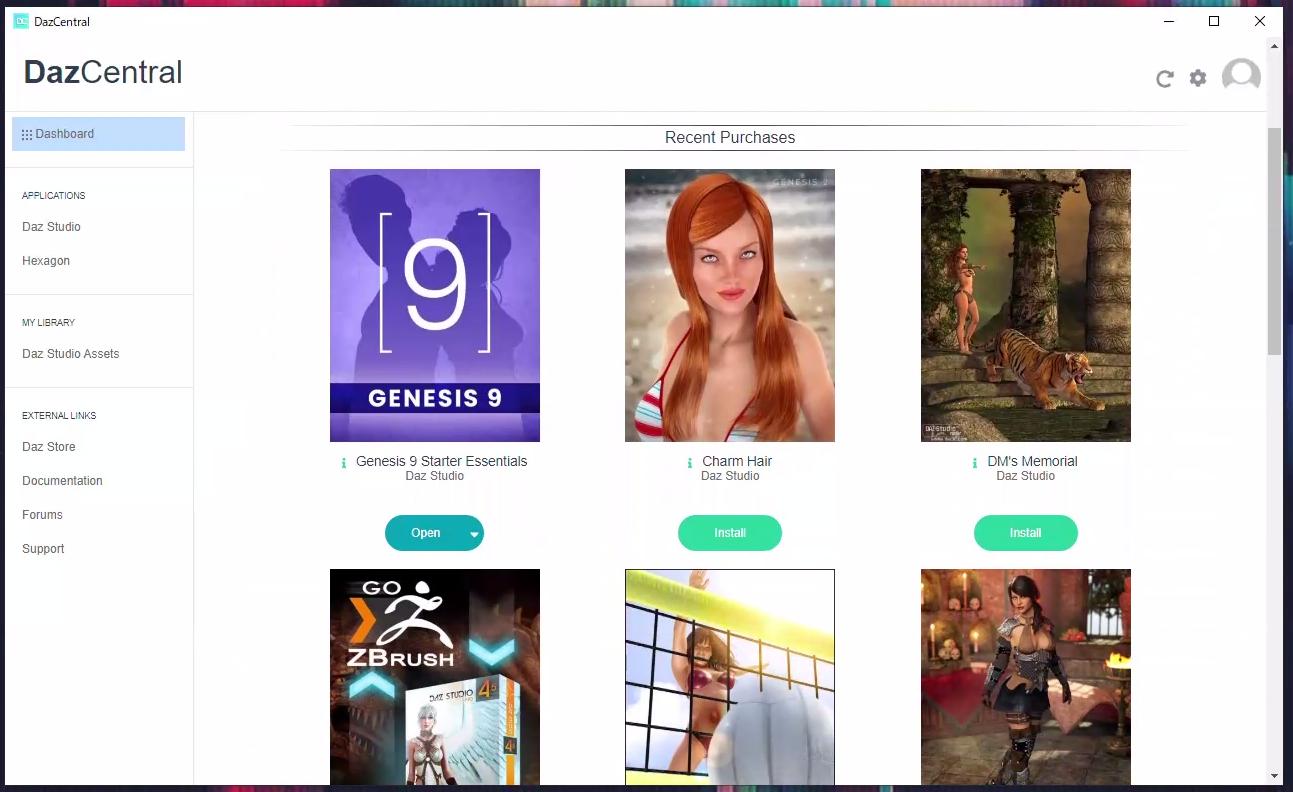
最新のGENESIS 9 や、その他の代表的なコンテンツにアクセスするには、DazCentralで下にスクロールするか、左のメニューから選んで「Install」、または「Open」をクリックします。
DAZ Studioの初期設定を行う
ここでは、まずはDAZ Studioを開始させて初期設定を行います。
DazCentralで「Open Daz Studio」をクリックし、DAZ Studioを開きます。
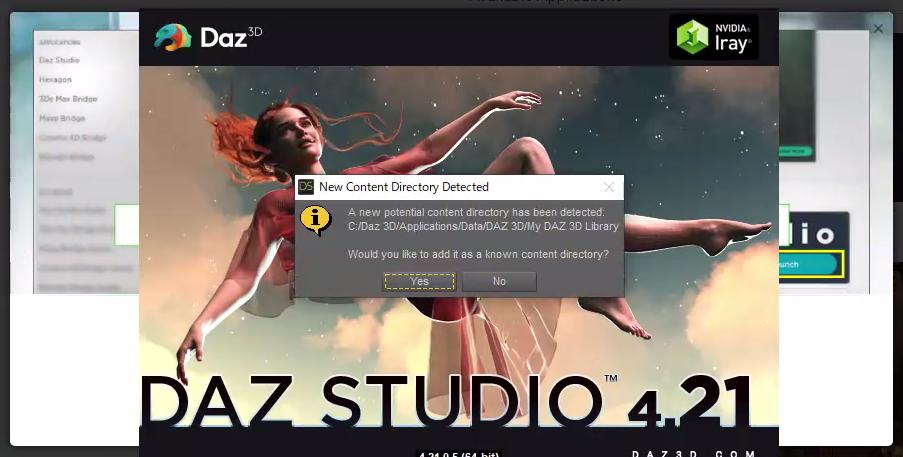
「Yes」をクリック。
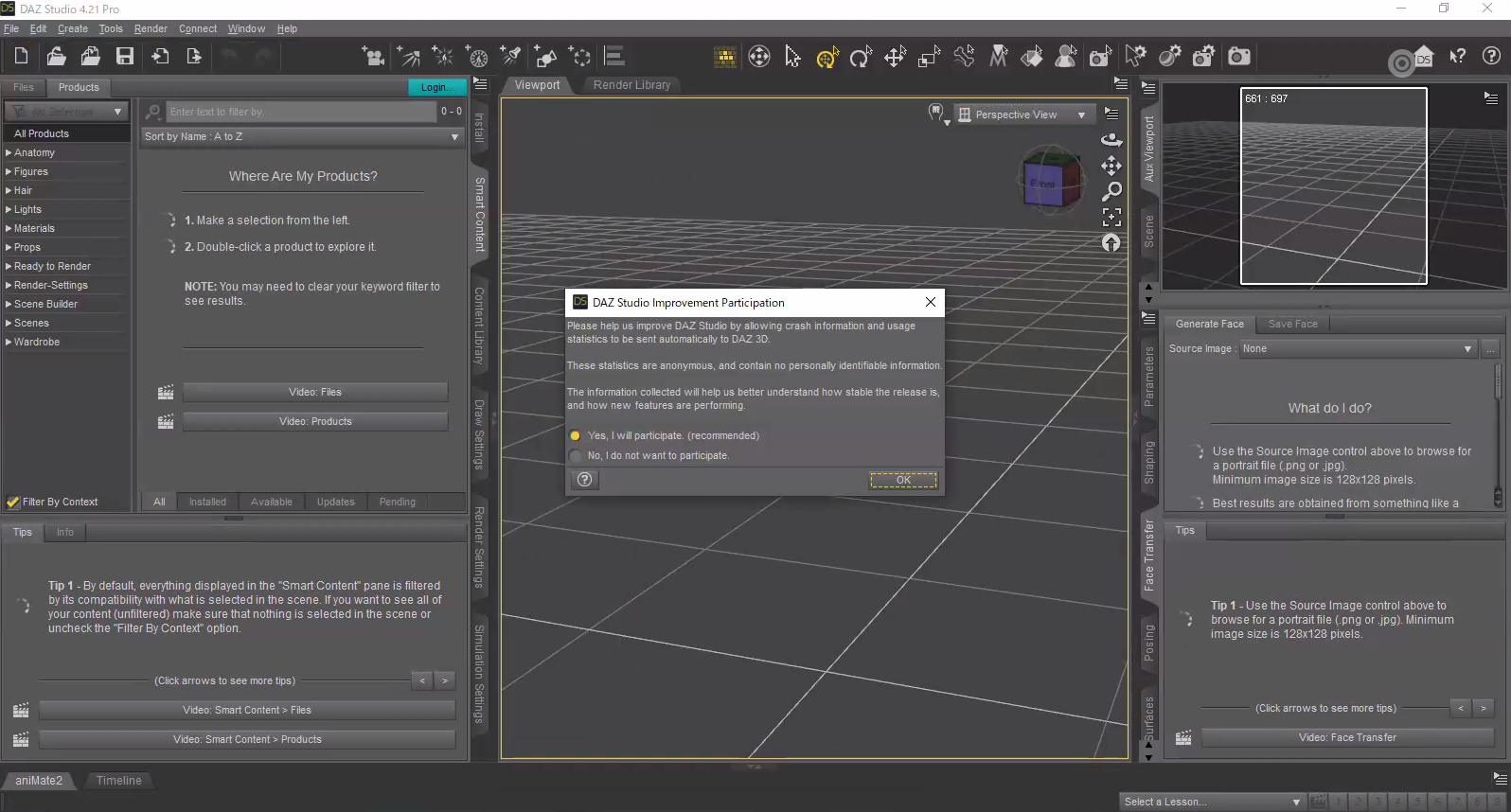
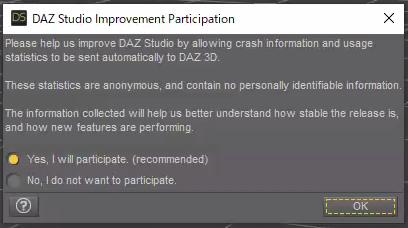
「OK」をクリック。
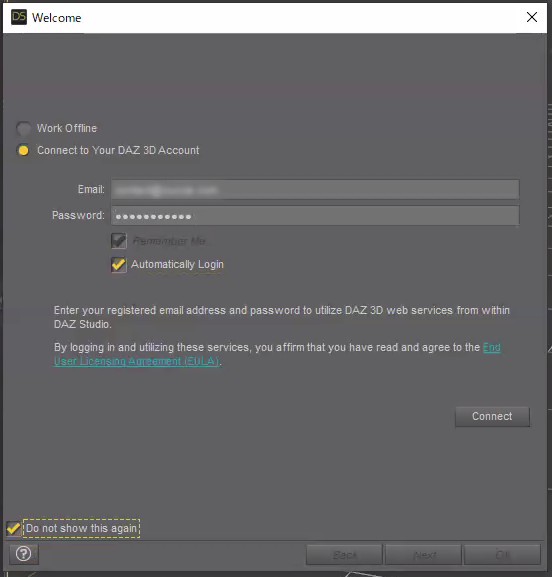
Eメールとパスワードを入力し、全てにチェックを入れて「Connect」をクリック。
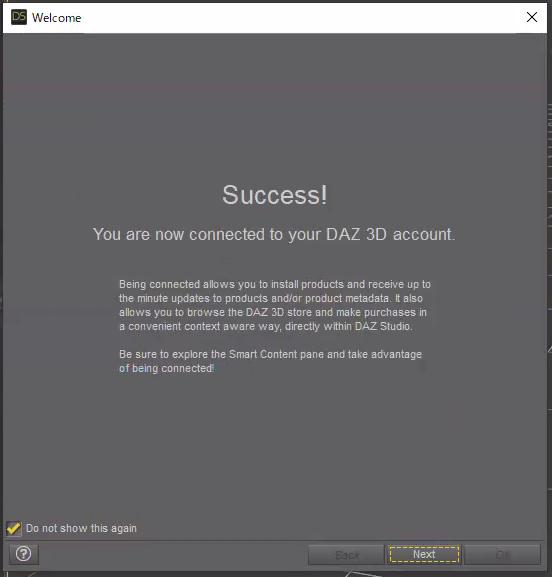
「Next」をクリック。
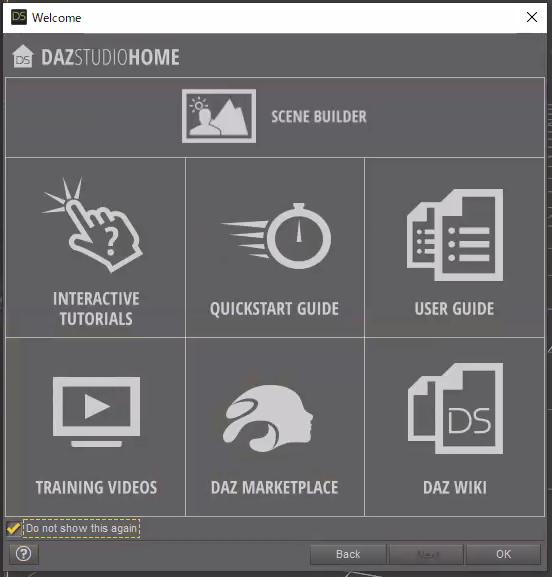
左下にチェックを入れ「OK」をクリック。
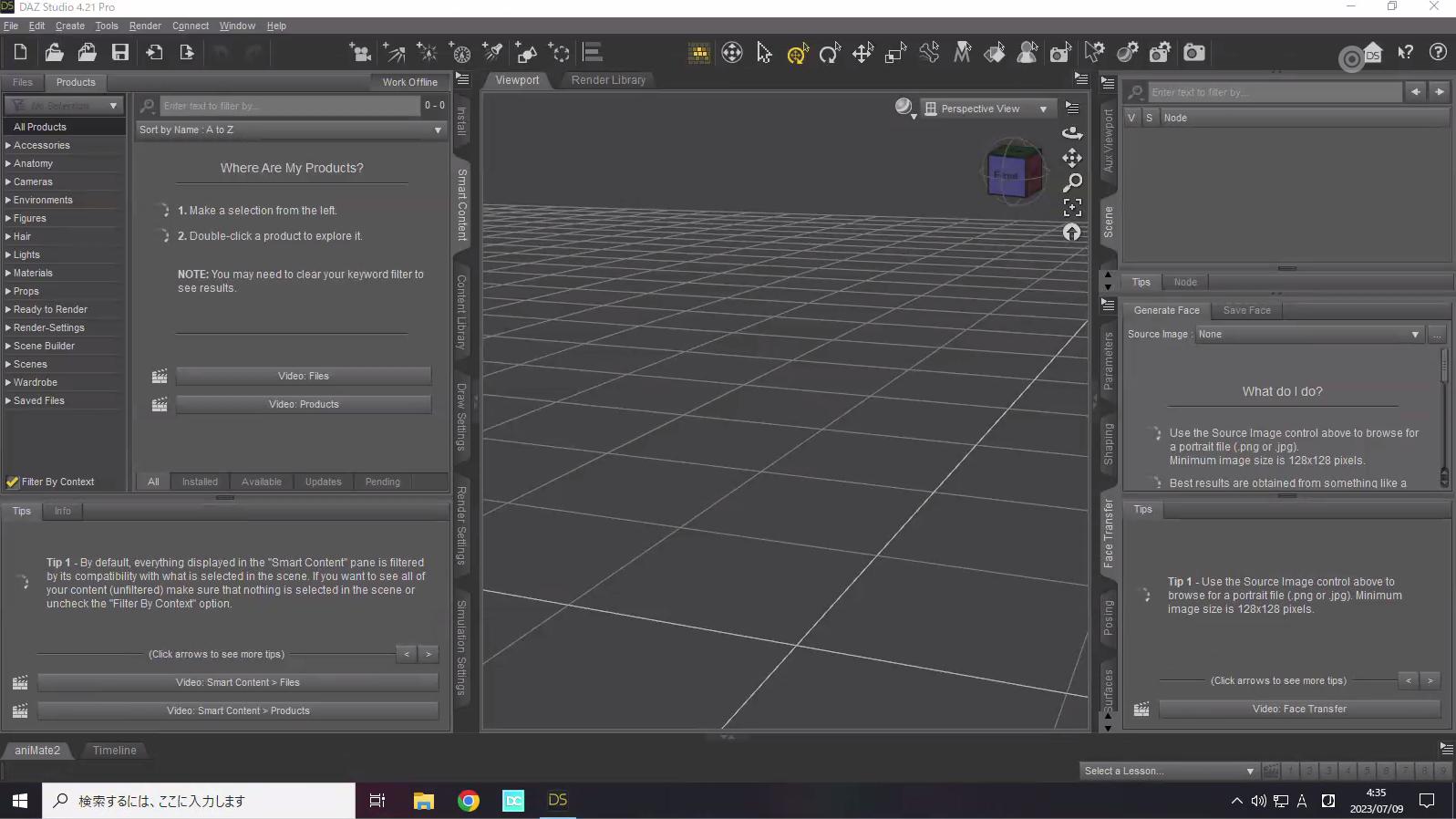
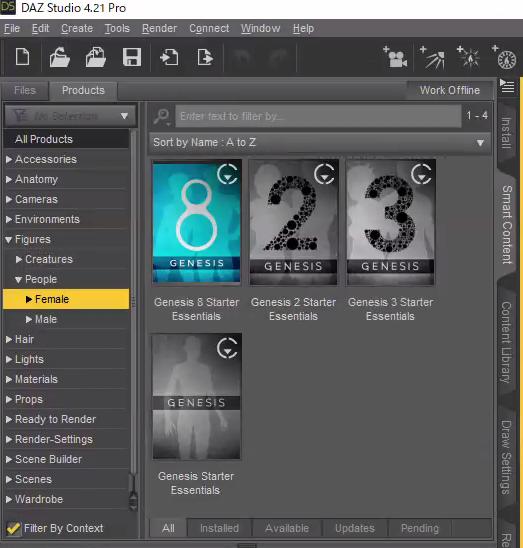
左側のメニューから「Figures > People > Female」を開いてみると、最新のベースフィギアであるGENESIS 9が表示されません。そこで、DazCentralに戻ります。
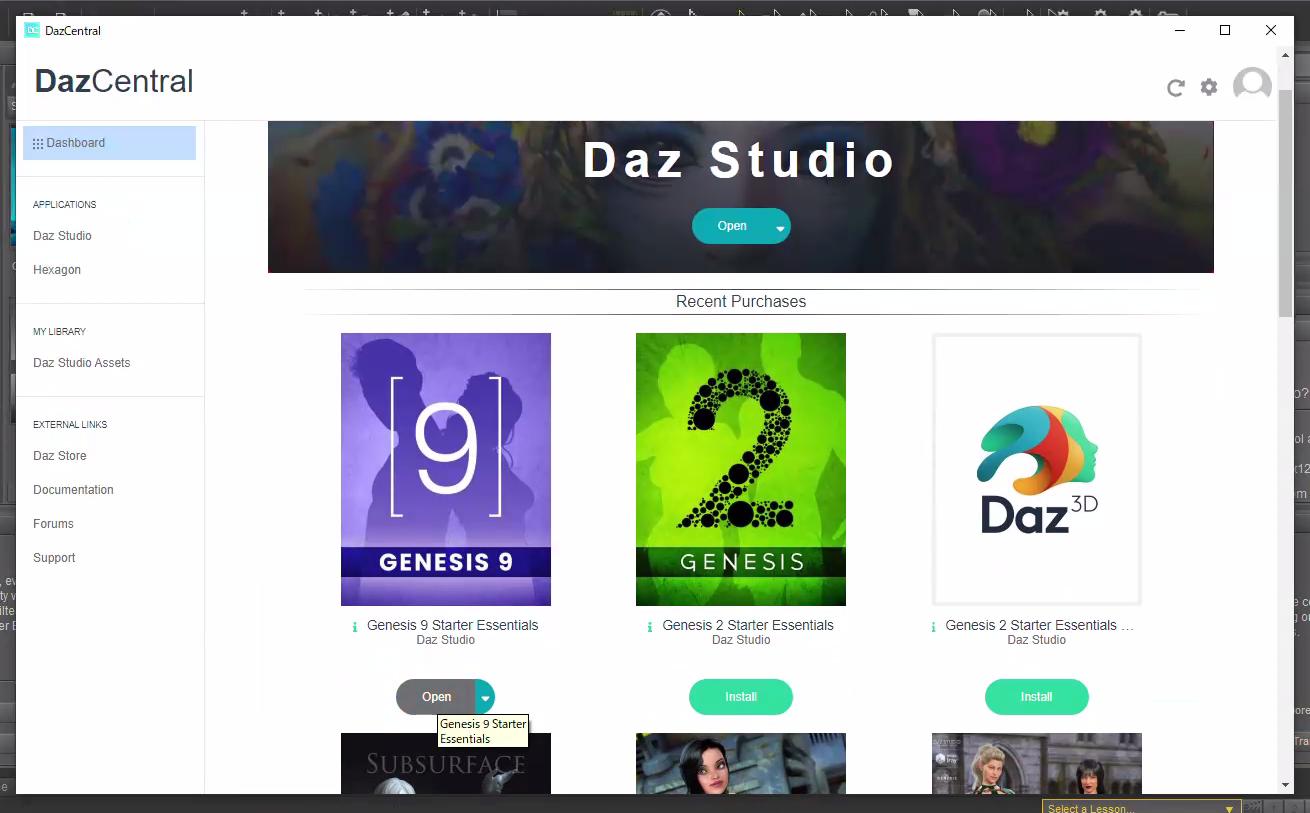
GENESIS 9を試す
「GENESIS 9 Starter Essentials」の下にある「Open」をクリック。
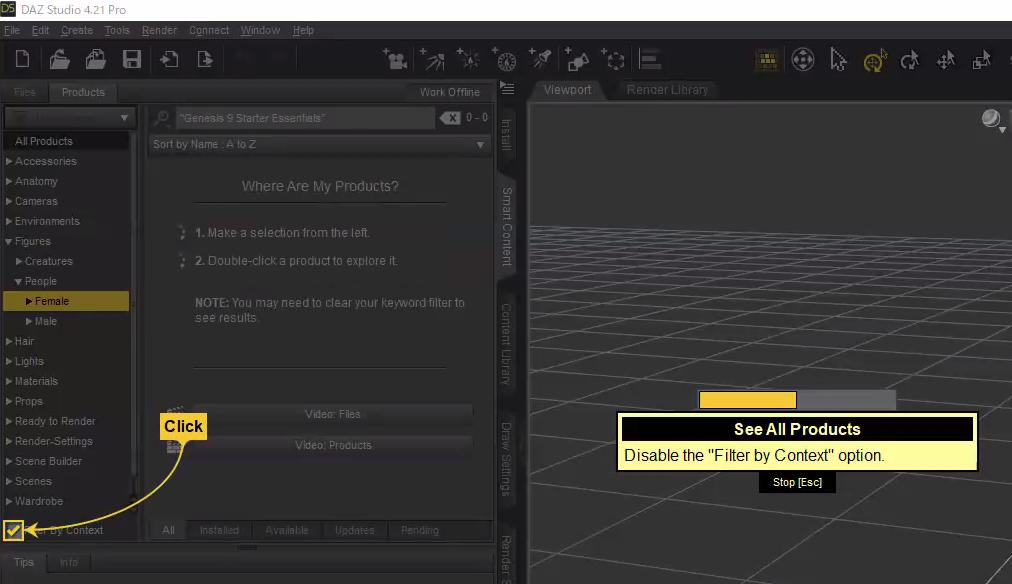
左下の「Click 」が示す所をクリックして、「Filter by Context」のチェックを外します。
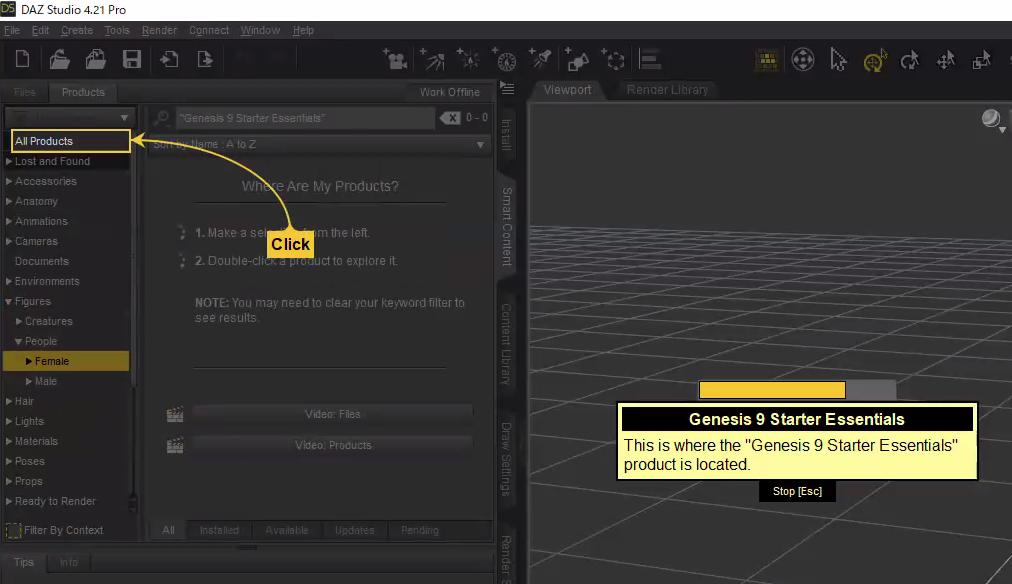
「Click」が示す「All Products」をクリック。
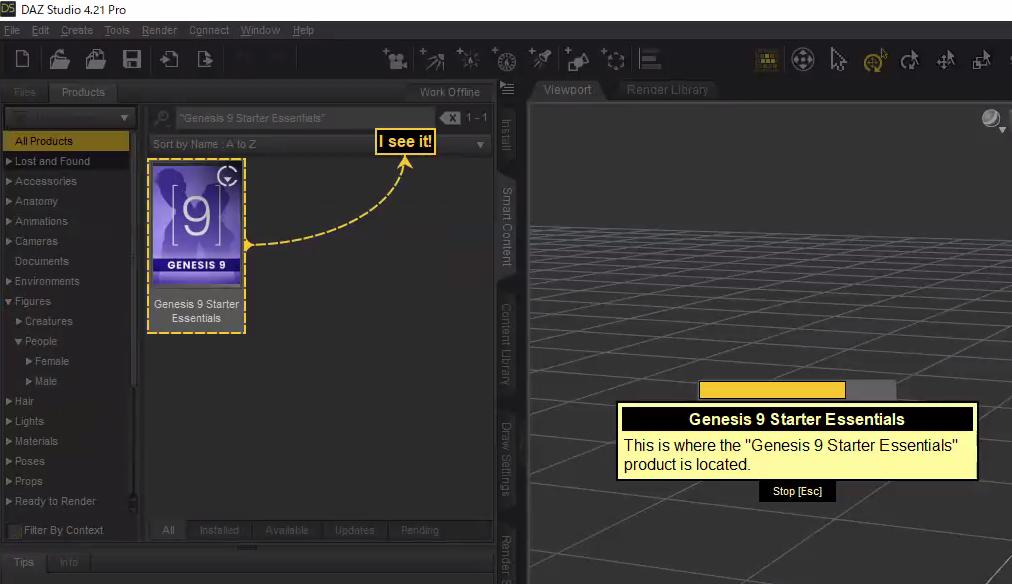
「Genesis 9 Starter Essentials」のサムネイルが表示されるので「I see it!」をクリック。
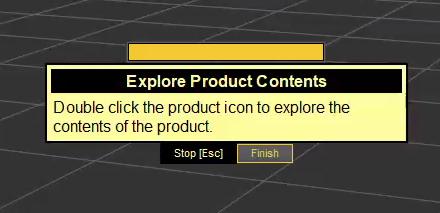
「Finish」をクリック。
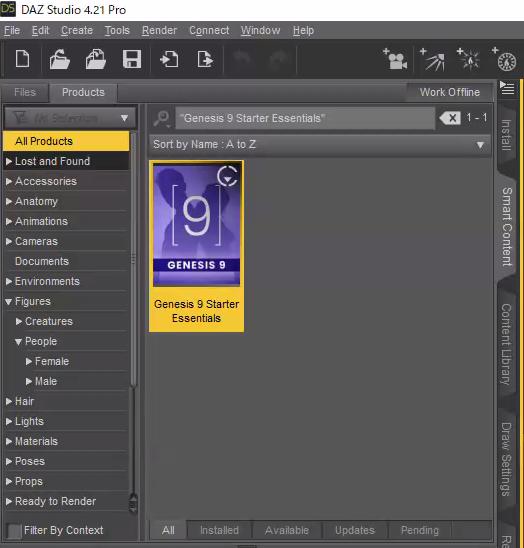
「Genesis 9 Starter Essentials」をダブルクリック。
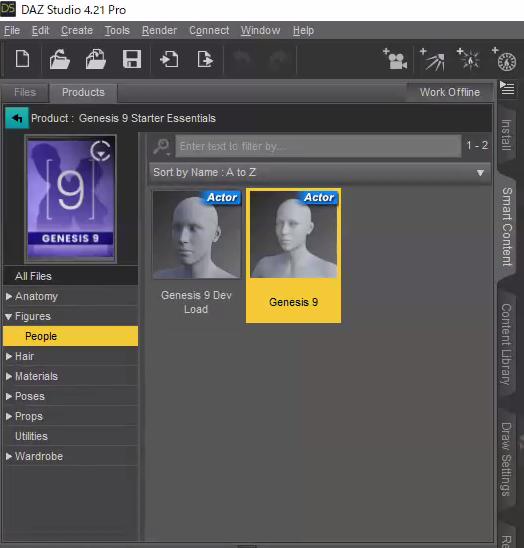
GENESIS 9はGENESIS 8などとは異なり、男女共通のベースモデルです。パラメーターの操作で男女に変化します。
左のメニューから「Figures > People」を開き「Genesis 9」をダブルクリック。

シーン右上の表示メニューから「Texture Shaded」を選びます。レンダリングイメージを確認したい場合は、多少表示に時間がかかりますが、一番下の「NVIDIA Iray」を選ぶと、レイトレースされた影付きのプレビューになります。
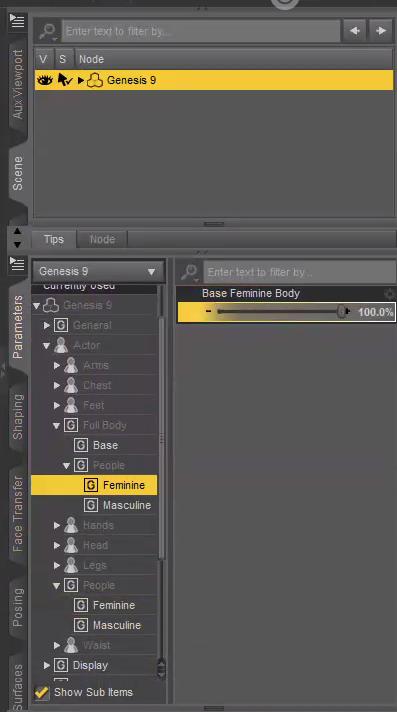
右の「Parameters」タブのメニューから「Genesis 9 > Actor > Full Body > People > Feminine」を選んで「Base Feminine Body」スライダーを最も右までスライドし「100%」にします。
以後の詳しい説明は今回は省略します。以下は「NVIDIA Iray」表示のプレビューです。

以下は「Texture Shaded」表示のプレビューです。
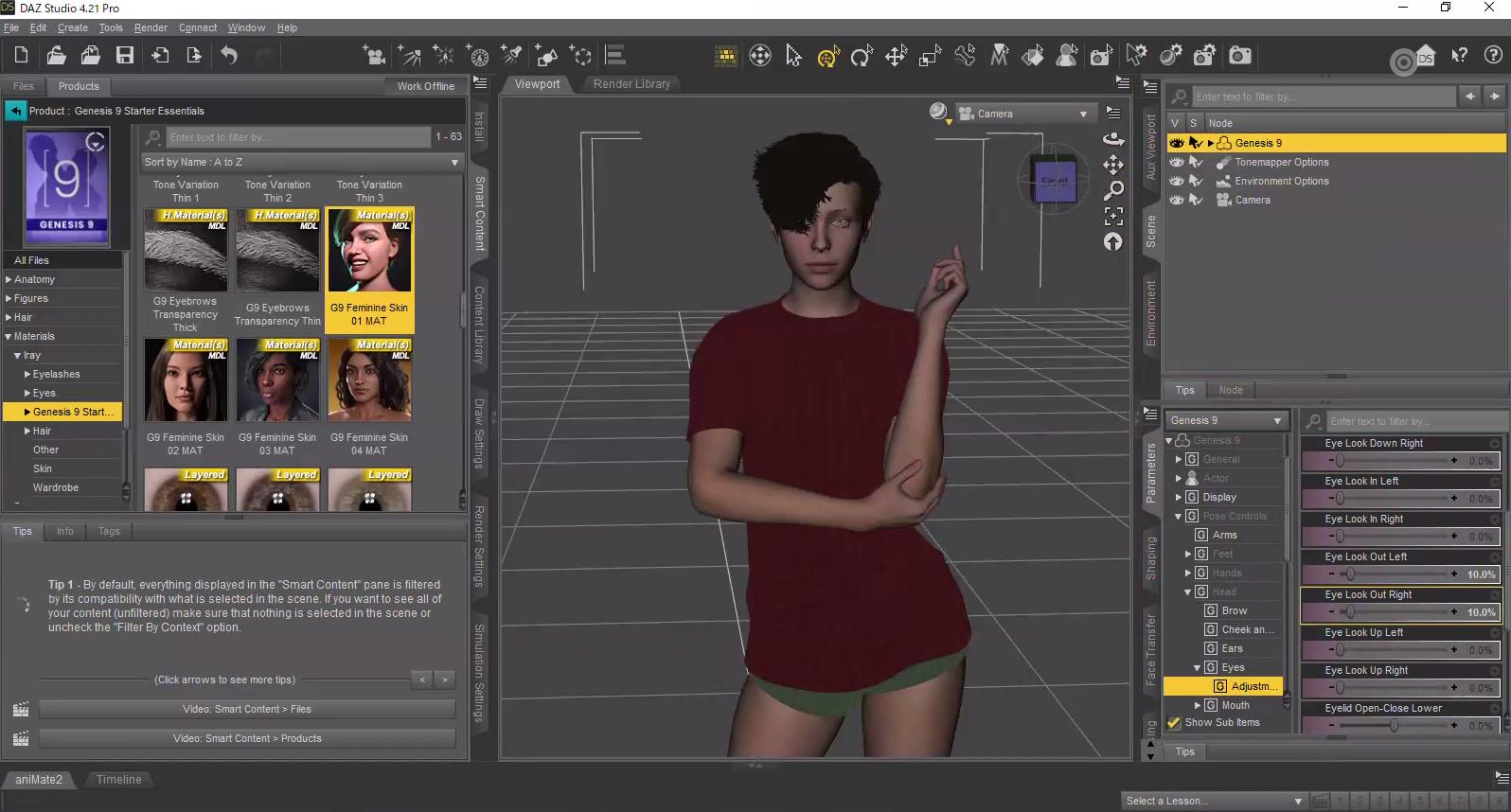
次回からは、FaceGen Artistのデモ版(無料)が試せるGenesis Female(またはGenesis 2 Female)で美少女モデルの制作とメタバース(Spatial)向けカスタムアバター化(Unityを使用)にチャレンジしたいと思います。
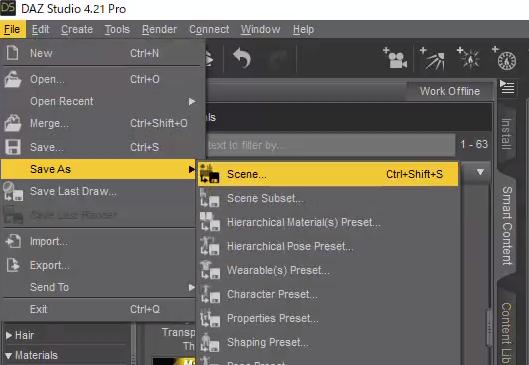
シーンを保存しておきたい場合は、トップメニューの「File > Save As > Scene…」から名前をつけて保存しておきます。次回からは「File > Open Resent」または「File > Open…」から、保存したシーンを選んで開けます。
まとめ
カスタムアバター制作に向けて、無料で使える人物3DCGアプリ「DAZ Studio」をインストールして、最新のベースフィギアであるGENESIS 9を試しに使う方法を紹介しています。
次回からは、GENESIS FEMALEを使って美少女モデル作品の制作方法を紹介していく予定です。
参考リンク
クラウド仮想Windows|Paperspaceの始め方 >>>
